「高速性・機能性・安定性を兼ね揃えたオールSSDのハイスペックサーバー」の「XSERVER」をもうひとつ契約してみました。
ドメインプレゼントキャンペーン中!
2019年5月21日(火)12:00~2019年7月4日(木)18:00までに契約すれば、独自ドメイン(.com/.net/.org/.biz/.infoからいずれ)を1個プレゼントしてくれます。
36ヶ月契約で月額900円換算(12ヶ月だと月額1,000換算)になるX10プランでもドメインが1個プレゼント。
しかも、「今回ご契約のサーバーをご利用の間は更新費もずっと無料!」です。
ちなみに、X20/X30プランは特典として「.com .net .org .biz .info の中から1つ無料で独自ドメインをプレゼント」というのがありますが、これとは別のキャンペーンです。
つまり、通常はドメインを貰えない最安のX10プランでも独自ドメインが貰えます。
レンタルサーバーの契約を解除しない限り、未来に渡ってドメインの更新費もかからないので、独自ドメインを欲しかった人はチャンスです!
まずはドメインの確認!
ドメインを取得するのが目的ならば、まず最初に「自分が欲しいドメインが取得できるか」を確認しましょう。
Xdomainのサイトで確認します。
「取得希望のドメイン名を検索」のボックスに欲しいドメイン名を入力して「検索」をクリックします。(「popozure.info」が欲しいなら「popozure」と入力する。)
こんな感じで取得できるドメインが確認できます。
XSERVERのキャンペーンで取得できるドメインは、「.com」「.net」「.org」「.biz」「.info」「.xyz」「.link」「.click」のいずれかです。
普通のサイトであれば「.com」、情報サイトなら「.info」、アンテナサイトなら「.link」や「.click」も良いと思います。
さっそく申し込み
現在、すでにXSERVERでこの「ぽぽづれ。」を契約中です。
ここに契約を追加します。
完全新規の方は、こちらの記事を参考にしてください。
では、さくっと契約します。
- まずはインフォパネルにログイン。
- 「契約関連」の「+サービスお申し込み」をクリック。

- 「エックスサーバー」の「新規申し込み」をクリック。

- 「利用規約」と「個人情報の取り扱い」を読んで、「同意する」をクリック。
- サーバーIDを入力して「検索」をクリック。(作りたいサイトに関連する名前が良い)
- サーバーIDが他の人が使っていなければ「●● で申し込む」がクリックできるようになるのでクリック。
- 「お申し込みサービス」「サーバーID」を確認して、プラン「X10」を選択して、「お申し込み内容の確認」をクリック。

- 内容を再度確認して「お申し込みする[確定]」をクリック。
以上で新たに契約することができます。
10日間の無料お試し期間
10日間の無料お試し期間がありますので、通常はWordPressを入れてみたり、他のことをしてみたり、あれこれ動きを確認します。
サイトには「http://サーバーID.xsrv.jp」でアクセスできます。(「サーバーID」は自分で設定したサーバーIDに置き換える。)
お試し期間中だと無料のキャンペーン ドメインは貰えません。
気に入ったら支払情報を入力して本契約します。
本契約、支払いの更新期間はどうする?
今回はドメインを取得しちゃうのも目的なので、とっとと本契約しちゃいます。
- 「決済関連」の「料金のお支払い/請求書発行」をクリックします。

- 本契約に移行したいサーバーIDにチェックを入れて、支払い期間を選択して「お支払い方法を選択する」をクリックします。

- 内容を確認します。無料ドメインも入っています。

- 今回はクレジット払いするので「クレジットカード決済画面へ進む」をクリックします。

- クレジットカードの内容を入力します。「自動更新を行う」にもチェックを入れておきます。
- 「カードでのお支払い (確認)」をクリックします。
- 内容を確認して「カードでのお支払い (確定)」をクリックします。
- 本契約ができました。
初期手数料は3,000円。
今回は月額900円×36か月分の支払いプランにしました。
12か月だと月額換算で1,000円、36か月にすれば月額換算で900円と安くなります。
3年ごとに支払いが来るよりも、毎年均一の支払い額にしたい場合もあるかと思います。
| プラン | X10 | ||
| 更新期間 | 12ヶ月 | 24ヶ月 | 36ヶ月 |
| 初期費 | 3,000円 | 3,000円 | 3,000円 |
| 月額 | 1,000円 | 950円 | 900円 |
| 支払金額 | 15,000円 | 25,800円 | 35,400円 |
| (税込) | (16,200円) | (27,864円) | (38,232円) |
ちなみに、3年、6年運用したときの金額も表にしてみます。(税抜き)
| 12ヶ月 | 24ヶ月 | 36ヶ月 | |
| 1年目 | 15,000円 | 25,800円 | 35,400円 |
| 2年目 | 12,000円 | – | – |
| 3年目 | 12,000円 | 22,800円 | – |
| 4年目 | 12,000円 | – | 32,400円 |
| 5年目 | 12,000円 | 22,800円 | – |
| 6年目 | 12,000円 | – | – |
| 合計 | 75,000円 | 71,400円 | 67,800円 |
6年間で税抜き7,200円の差が大きいと思う場合は36ヶ月更新も良いと思います。
本契約してキャンペーンドメイン取得
キャンペーンドメインを貰います。
- 「各種お手続き」にある「キャンペーンドメイン」をクリックします。
- 「利用規約」と「個人情報の扱い」を読んで、「同意する」をクリックします。
- 対象サーバーIDを確認して取得したいドメインを入力して「ドメイン検索」をクリックします。

- 「サーバーID」「独自ドメイン」「適用方法」を確認して「キャンペーンドメイン申請」をクリックします。
- 独自ドメインの申請が完了しました。
独自ドメインを設定する
独自ドメインでアクセスできるように設定します。
- 「契約関連」から「契約情報」をクリックします。
- 独自ドメインを設定する契約の「詳細」をクリックします。

- 「操作メニュー」から「サーバ管理」をクリックします。
- 「ドメイン」から「ドメイン設定」をクリックします。

- 「ドメイン設定追加」をクリックします。
- 今回取得した独自ドメインを入力します。(「.com」等まで入力する)

- 「確認画面へ進む」をクリックします。
- 「ドメイン」などを確認して「追加する」をクリックします。(少し時間がかかります)
- 独自ドメインの設定が完了しました。
独自ドメインがDNSに反映されて利用できるようになるまで数時間かかる場合もあるので、すぐにブラウザに入力して表示されなくてもあわてないようにしましょう。![]()
では、この辺で。(^-^)o







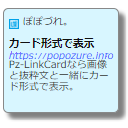
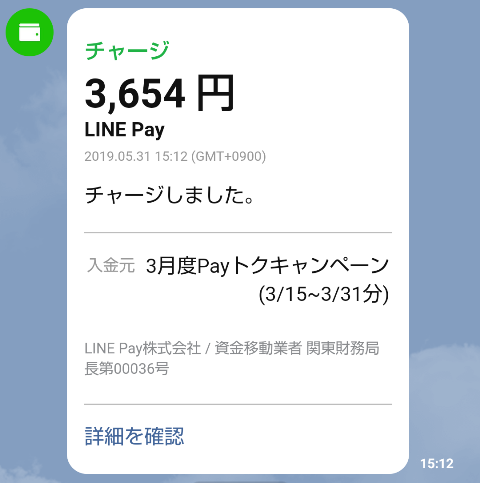
コメント